מכיוון שאתה הולך להיות זה שמשתמש במחשב Windows 11, זה רק טבעי שתרצה לשמוע צלילים אתה אוהב. אם אתה לא מרוצה מדי מהצלילים שאתה שומע כרגע, למה שלא תשנה אותם לצלילים רגועים יותר? אתה תראה שיהיה לך מגוון גדול לבחירה.
ישנם צלילים שונים לבחירה, כגון גרסאות של צלילי ברירת המחדל הקיימים כבר עבור מצב כהה. אתה יכול גם לבחור צלילים עבור דברים כגון סוללה, צליל ברירת מחדל, כוכבית ועוד. בוא נראה איך אתה יכול לבחור את הסאונד שאתה הכי אוהב.
כיצד לשנות את צלילי המערכת עבור Windows 11
כדי לשנות דברים ולהאזין למשהו חדש, הנה איך אתה יכול לשנות את צלילי המערכת במחשב Windows 11 שלך.
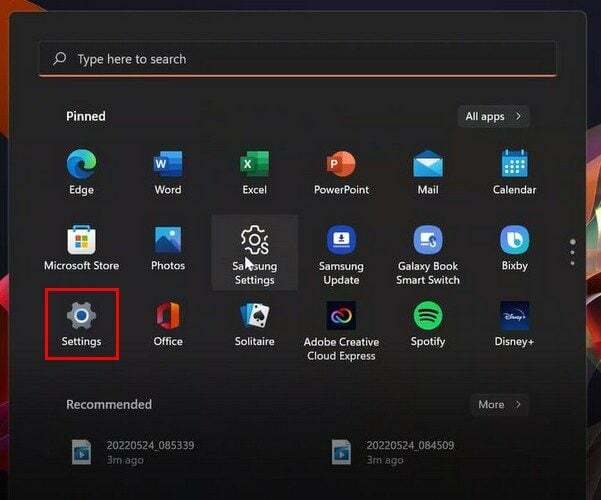
לך ל הגדרות, ואחריו מערכת. אתה יכול לפתוח הגדרות על ידי חיפוש אותו בשורת החיפוש או על ידי לחיצה על תפריט התחל של Windows וחיפוש אותו שם. לחץ על נשמע. אתה יכול גם לגשת לסאונד על ידי לחיצה ימנית על הרמקול ובחירה בהגדרות סאונד.
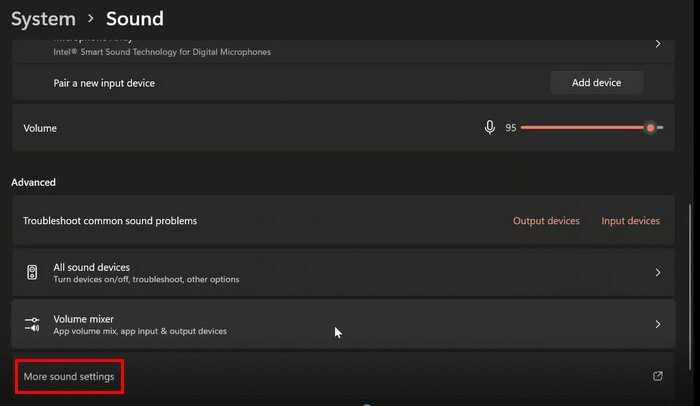
לאחר שנכנסת, עבור אל הגדרות סאונד נוספות, וכרטיסיית צלילים תיפתח. הקלק על ה לשונית צליליםותראה רשימה של כל מה שאתה יכול לשנות עבורו את הצליל.
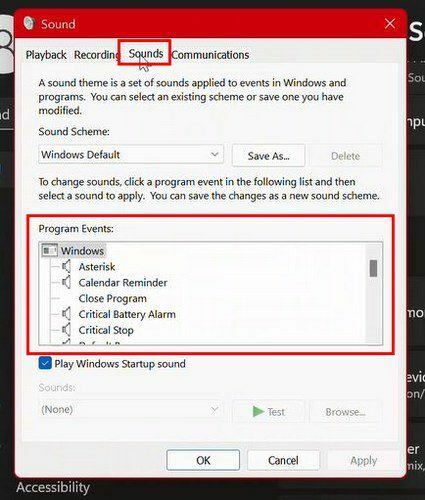
ברגע שאתה בוחר אפשרות מאירועי התוכנית, יש לך אפשרויות נוספות בתפריט הנפתח לצלילים בצד שמאל למטה. השתמש במחוון בצד כדי לדפדף בין האפשרויות, או שאתה יכול גם לגלול. אתה יכול להשתמש בכל אפשרות קלה יותר עבורך.
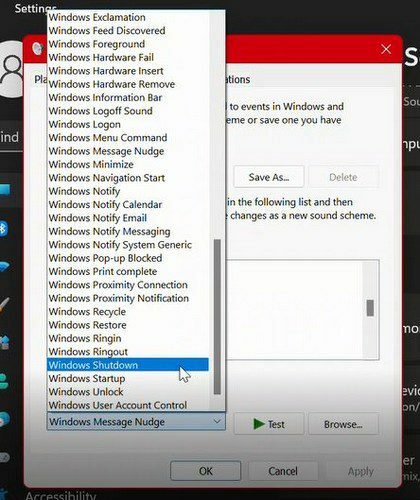
כל עוד אתה מקצה צלילים, זכור שלהרבה אירועי תוכנית אין צליל ברירת מחדל. אז אם אתה רוצה להתאים אישית את מחשב Windows 11 שלך, אפילו יותר, אתה יכול להקצות לאפשרויות אלה צליל. דבר אחד שכדאי לזכור כל עוד אתה משנה צלילים הוא שאתה לא יכול לעשות זאת עם צליל ההפעלה של Windows 11. הדבר היחיד שאתה יכול לעשות זה לכבות אותו.
אם אי פעם תרצה לעשות זאת, תוכל לכבות את זה על ידי ביטול הסימון של התיבה עבור הפעל צליל אתחול של Windows שמתחת לתיבה אירועי תוכנית. אם אי פעם תרצה להפעיל אותו מחדש, פשוט בצע את אותם השלבים וסמן מחדש את התיבה.
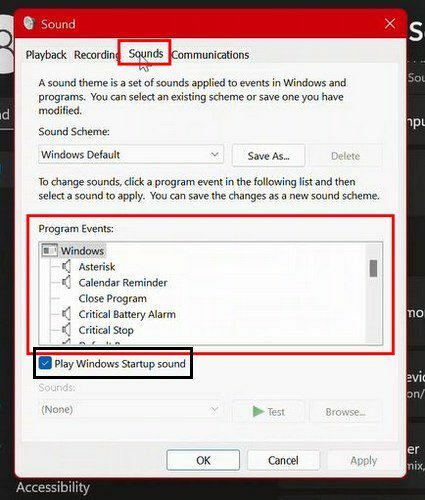
השבתת צלילי מערכת של Windows 11
כדי למחוק את ערכת הסאונד לחץ על התפריט הנפתח אפשרויות ובחר באפשרות ללא סאונד. לחץ על האפשרות אישור כדי לשמור את השינויים שלך.
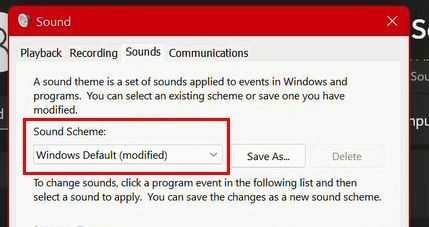
אתה יכול גם לשמור ערכת סאונד חדשה. זה אפשרי על ידי לחיצה על האפשרות שמור בשם מימין ולתת לה שם. לחץ על אישור כדי לשמור. מעתה ואילך, ערכת הקול תופיע בתפריט הנפתח.
סיכום
כפי שאתה יכול לראות, שינוי צליל המערכת עבור מחשב Windows 11 שלך קל. החלק המסובך היחיד הוא לבחור לאיזה צליל ללכת. אבל, גם אם נמאס לך מהר מהסאונד הזה, אתה תמיד יכול לחזור ולשנות אותו. עם איזה צליל אתה חושב שאתה הולך ללכת בינתיים? שתף את המחשבות שלך בתגובות למטה, ואל תשכח לשתף את המאמר עם אחרים ברשתות החברתיות.